Gerenciamento de usuários do WordPress: como fazer isso de maneira eficaz (5 dicas)
Publicados: 2023-05-23Uma das melhores partes do WordPress é que você pode atribuir funções de usuário exclusivas a todos com acesso ao seu site. Além disso, por meio do gerenciamento adequado de usuários do WordPress, você pode fortalecer a segurança do site e aumentar a produtividade. No entanto, você pode não entender as diferentes funções e permissões do usuário.
Felizmente, é relativamente simples lidar com o gerenciamento de usuários do WordPress. Em seguida, você pode tomar as medidas necessárias para melhorar seu processo de gerenciamento e proteger seu site. Por exemplo, você pode atribuir funções apropriadas, excluir contas inativas e monitorar a atividade do usuário.
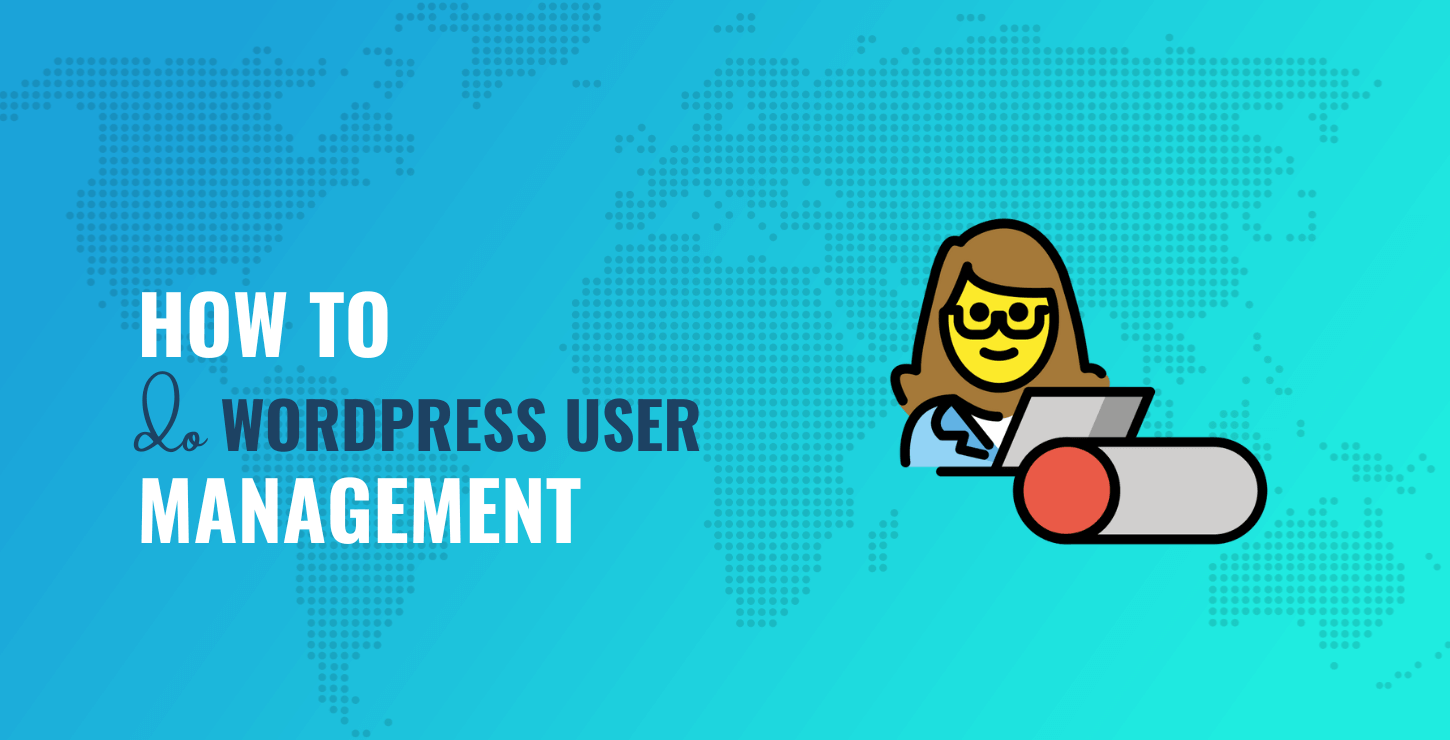
Neste post, veremos mais de perto o gerenciamento de usuários do WordPress e por que ele é importante. Em seguida, exploraremos cinco dicas úteis para melhorar o gerenciamento de usuários em seu site. Vamos começar!
Uma introdução ao gerenciamento de usuários do WordPress
Se você tiver mais de um usuário em seu site, é importante priorizar o gerenciamento de usuários do WordPress. Isso pode ajudá-lo a evitar problemas e traz outros benefícios adicionais. No entanto, primeiro você precisará de um entendimento básico das principais funções de usuário do WordPress.
funções de usuário do WordPress
As funções de usuário do WordPress referem-se aos tipos de visitantes em seu site. Enquanto isso, as permissões determinam as ações que cada um desses usuários pode realizar. Uma grande parte do gerenciamento de usuários do WordPress consiste em atribuir as funções e permissões de usuário corretas a cada pessoa com acesso ao seu site.
Em ordem crescente de autoridade, as cinco principais funções de usuário do WordPress são assinante, colaborador, autor, editor e administrador. Os assinantes têm menos controle, enquanto os administradores têm mais. Se você executar um multisite WordPress ou uma loja online, poderá ter funções adicionais para trabalhar:
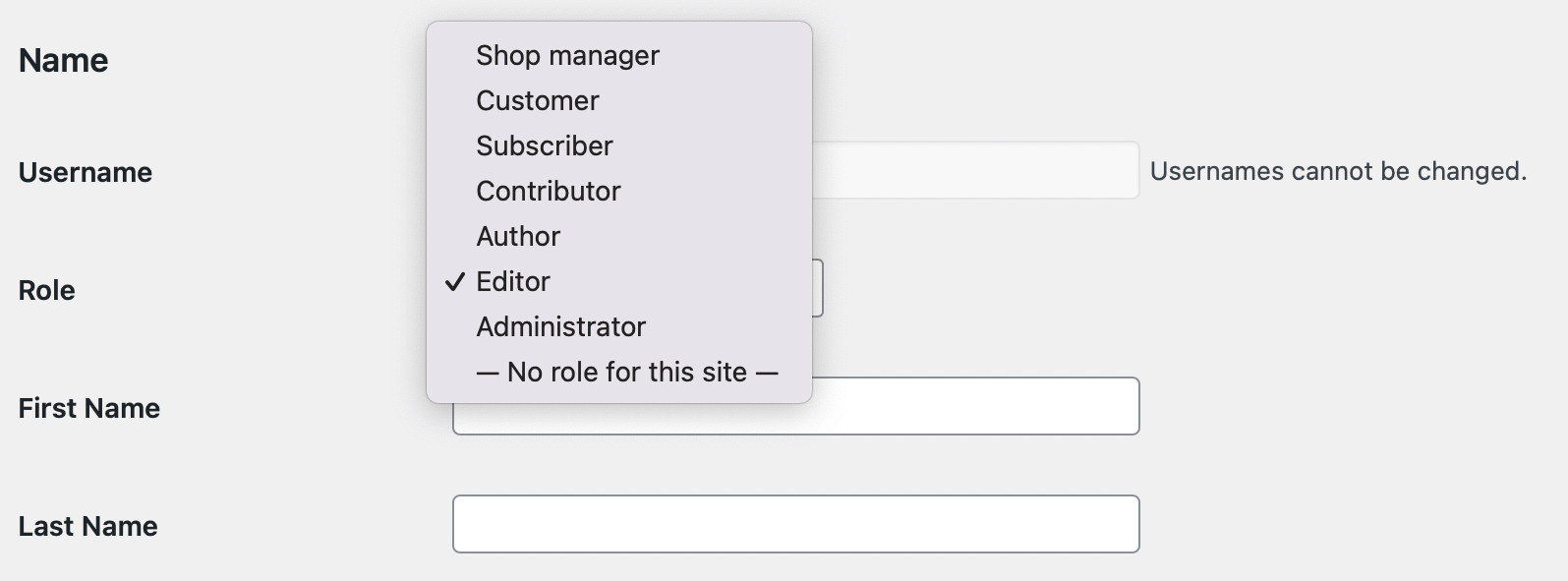
Agora vamos dar uma olhada em profundidade nas funções de usuário mais comuns no WordPress:
- Super Administrador . Essa função só é relevante se você estiver em uma rede multisite. O superadministrador tem acesso aos recursos de administração da rede, portanto, pode criar/excluir sites, gerenciar os temas e plug-ins da rede e atualizar a rede.
- Administrador . Um administrador do WordPress tem controle sobre todos os recursos administrativos. Isso permite que eles excluam páginas públicas, editem o painel, alternem temas e exportem/importem dados.
- Editor . Todos os editores podem publicar e gerenciar postagens no site (incluindo postagens criadas por outros usuários). Isso pode envolver o upload de arquivos, moderação de comentários e gerenciamento de categorias.
- Autor . Os usuários com a função de autor só podem criar, gerenciar e publicar suas próprias postagens.
- Contribuinte . Os colaboradores do WordPress podem criar postagens, mas não podem publicá-las.
- Assinante . Por fim, os assinantes têm muito pouco controle sobre o site. Na verdade, tudo o que eles podem fazer é gerenciar seu perfil e visitar o site. Esta função é geralmente reservada para clientes, membros, etc.
Embora cada função tenha seu próprio conjunto de permissões padrão, você também pode personalizá-las para usuários individuais. Agora vamos discutir os benefícios de gerenciar adequadamente essas funções de usuário!
Os benefícios do gerenciamento de usuários do WordPress
Ao atribuir as funções e permissões corretas aos usuários, você pode manter um maior nível de controle sobre o que as pessoas podem fazer em seu site. Quando um usuário faz login, ele só consegue ver os recursos apropriados para sua função e os privilégios exclusivos que você atribuiu a ele.
Por exemplo, você pode garantir que apenas aqueles em quem você confia ou que estão qualificados para isso possam gerenciar comentários, publicar conteúdo ou editar arquivos. Você não precisa se preocupar com um colaborador instalando acidentalmente um plug-in mal codificado ou um assinante tentando editar os arquivos do seu site. Portanto, é uma excelente maneira de proteger seu site.
Além do mais, ao melhorar o gerenciamento de usuários do WordPress, você também pode aumentar a produtividade de sua equipe e obter um fluxo de trabalho mais eficiente. Quando você limita a funcionalidade para determinados usuários, os membros de sua equipe podem realizar suas tarefas com maior clareza e foco.
Dicas para melhorar o gerenciamento de usuários do WordPress
Agora que você sabe um pouco sobre as funções e permissões do usuário, vamos conferir cinco dicas fáceis para melhorar o gerenciamento de usuários do WordPress:
- Atribua as funções de usuário corretas
- Excluir contas inativas
- Monitorar a atividade do usuário
- Limitar as sessões do usuário
- Proteja o procedimento de login
1. Atribua as funções de usuário corretas
Uma das melhores maneiras de melhorar o gerenciamento de usuários do WordPress é certificar-se de atribuir a função de usuário correta a cada pessoa em seu site. Para conseguir isso, é melhor considerar cuidadosamente o nível de acesso que cada funcionário ou colaborador precisa ao criar sua conta. Se você não fez isso até agora, convém auditar seus usuários existentes.
Obviamente, seria simples atribuir a função de administrador a todos em sua equipe, pois isso significaria que você nunca teria que se preocupar com o fato de alguém ser bloqueado de um determinado recurso de que precisa. No entanto, fornecer o nível apropriado de acesso na primeira oportunidade pode ajudar a evitar problemas no futuro. Além do mais, incentivará sua equipe a seguir as melhores práticas em vez de cair em maus hábitos.
Agora vamos considerar algumas das permissões que acompanham as principais funções do usuário. Os assinantes são os mais baixos na hierarquia, pois só podem visualizar e gerenciar seus perfis. Enquanto isso, os colaboradores podem escrever, editar e enviar postagens para revisão, mas não podem publicá-las.
As funções de autor e editor são normalmente reservadas para usuários seniores que não precisam que seu trabalho seja revisado. E, como mencionado, os administradores têm mais controle. Idealmente, deve haver apenas um administrador por site.
Embora seja útil atribuir as funções de usuário corretas, também é importante revisá-las e atualizá-las regularmente. Por exemplo, se os membros da equipe mudarem de função por meio de promoções ou rebaixamentos, você deve garantir que seus privilégios de usuário reflitam essa mudança.
2. Excluir contas inativas
Ao executar o gerenciamento de usuários do WordPress, uma das etapas mais importantes é excluir as contas de usuário quando elas não forem mais necessárias. Se um membro da equipe se demitir ou um assinante cancelar sua assinatura, é vital garantir que eles não tenham mais acesso ao seu site.
Você pode fazer isso em seu painel acessando Usuários > Todos os usuários . Em seguida, encontre o usuário que deseja excluir e passe o mouse sobre o perfil. Agora, tudo o que você precisa fazer é clicar no link Excluir :
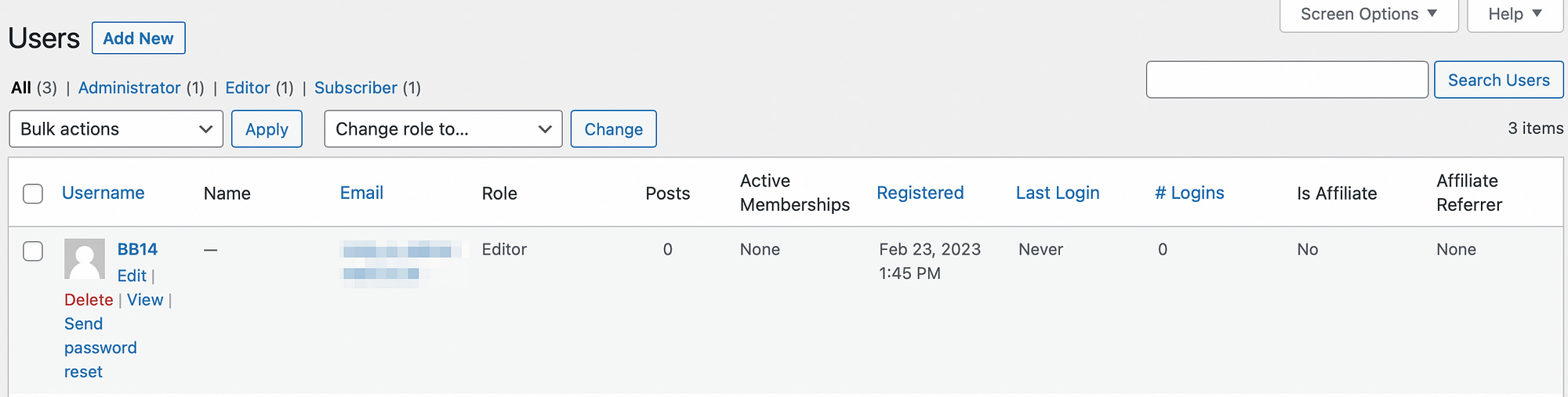
Você será redirecionado para uma nova tela onde terá que selecionar Confirmar exclusão para concluir a ação.
Você também pode evitar que contas conectadas (mas ociosas) se tornem uma ameaça. Nesse caso, você pode usar uma ferramenta como o Logout inativo. Este plug-in pode desconectar automaticamente usuários ociosos, protegendo seu site quando as sessões do WordPress são deixadas sem atendimento:
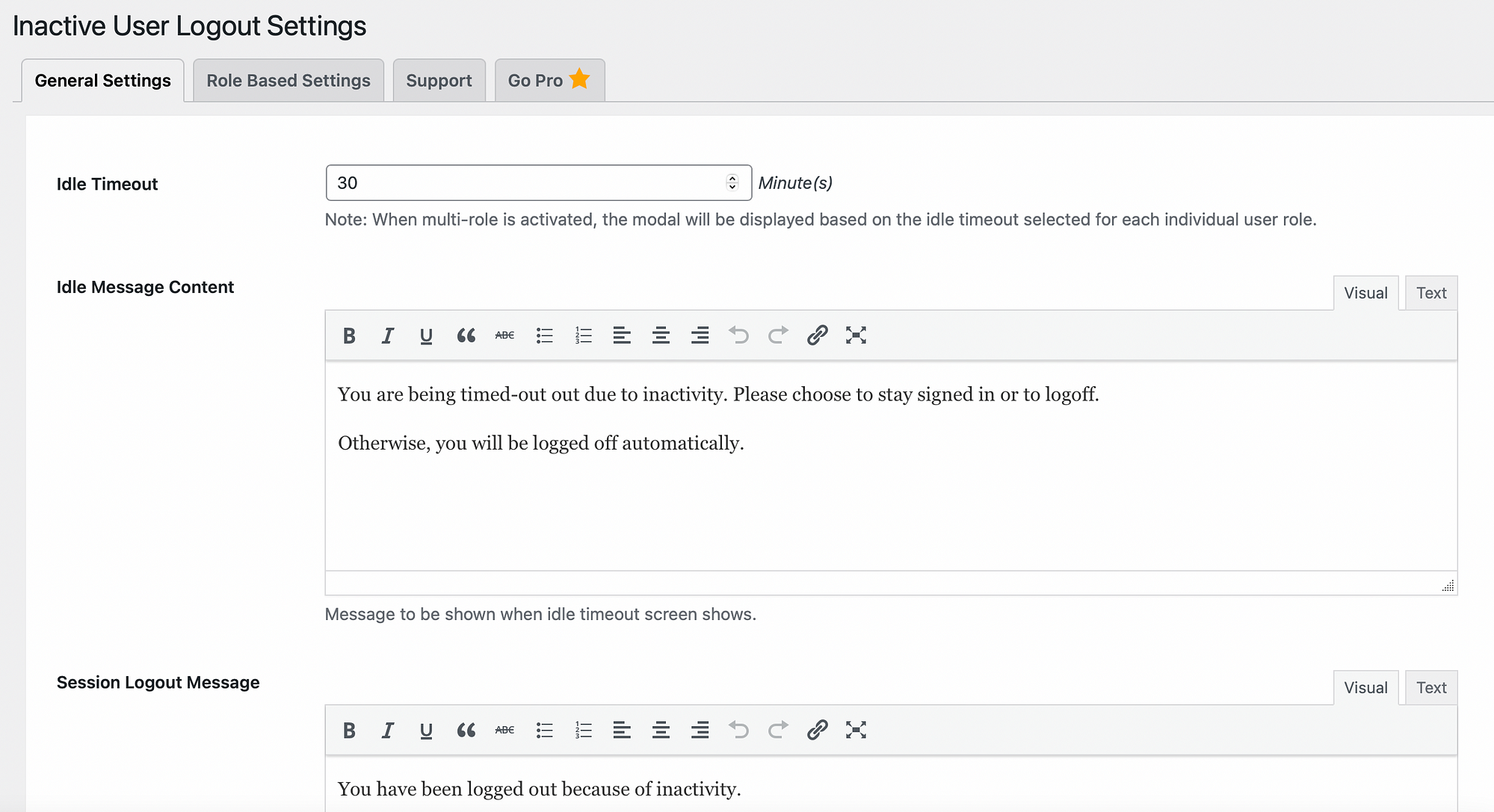
Além do mais, os usuários verão uma contagem regressiva antes que a sessão seja encerrada. Enquanto isso, você pode criar uma mensagem pop-up personalizada ou uma página de tempo limite para apresentar após um período de tempo especificado.
3. Monitore a atividade do usuário ️
Quando seu site é pequeno, pode ser fácil acompanhar todas as mudanças que ocorrem a cada dia. No entanto, à medida que seu site cresce, isso pode se tornar complicado. Por exemplo, um usuário pode excluir um arquivo ou adicionar uma linha de código errada que causa um erro em seu site. Mas pode demorar um pouco para detectar a causa de tais erros quando você não sabe quando a alteração ocorreu ou qual conta a acionou.

É por isso que é uma boa ideia instalar um plug-in de log de atividades, como o WP Activity Log, para acompanhar todas as alterações e ações do usuário:
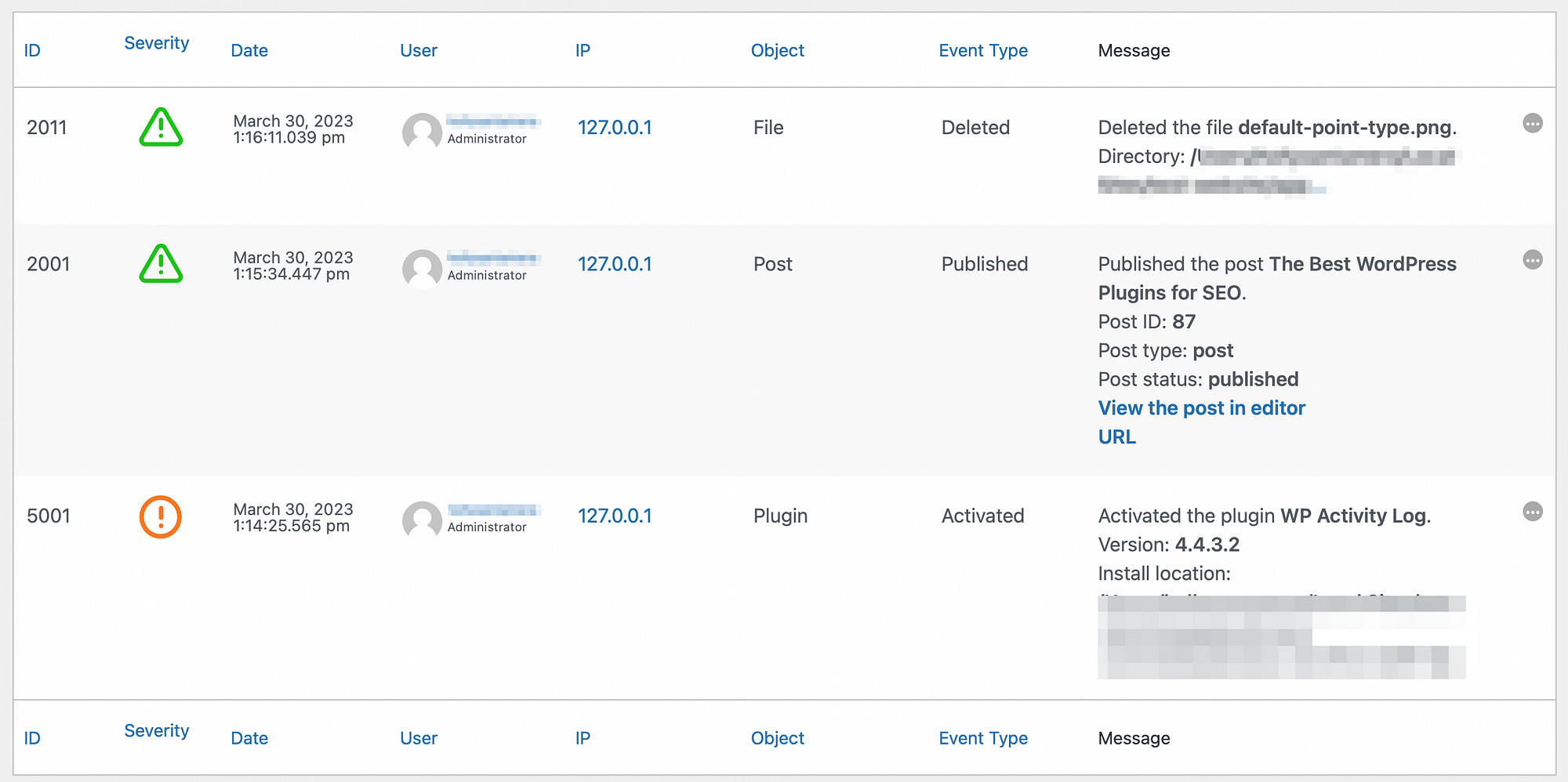
Depois de instalado, você pode usar uma ferramenta como essa para descobrir a hora e o local exatos dos logins. Além disso, você pode identificar a(s) conta(s) de usuário usada(s) para obter acesso ao seu site em caso de violação de segurança.
Além disso, um registro de atividades permite que você anote alterações importantes em seu site, como quando um novo conteúdo foi criado, um arquivo foi removido ou uma senha foi alterada. Na verdade, você pode até configurar alguns plug-ins para notificá-lo por e-mail ou texto para aprovar determinadas alterações.
4. Limite as sessões do usuário
Também é uma boa ideia limitar as sessões do usuário para evitar que eles façam login de vários locais ao mesmo tempo. Isso pode ocorrer quando um usuário se esquece de encerrar a sessão anterior antes de iniciar uma nova sessão em um local diferente. Também pode acontecer quando várias pessoas compartilham uma conta.
Isso representa um grande risco de segurança, pois seu site pode ser acessado por qualquer pessoa que se depara com a sessão de login. Por exemplo, imagine que um usuário legítimo está conectado ao seu site a partir de um local público e deixa a sessão sem atendimento.
Nesse caso, seu site pode cair nas mãos de uma pessoa desconhecida com intenções maliciosas. Ou, se essa pessoa não estiver familiarizada com o back-end do WordPress, ela pode simplesmente (e acidentalmente) causar um erro que danifica seu site.
Felizmente, existem maneiras de limitar o número de logins simultâneos em contas de usuário específicas. Por exemplo, você pode usar um plugin como o Loggedin:
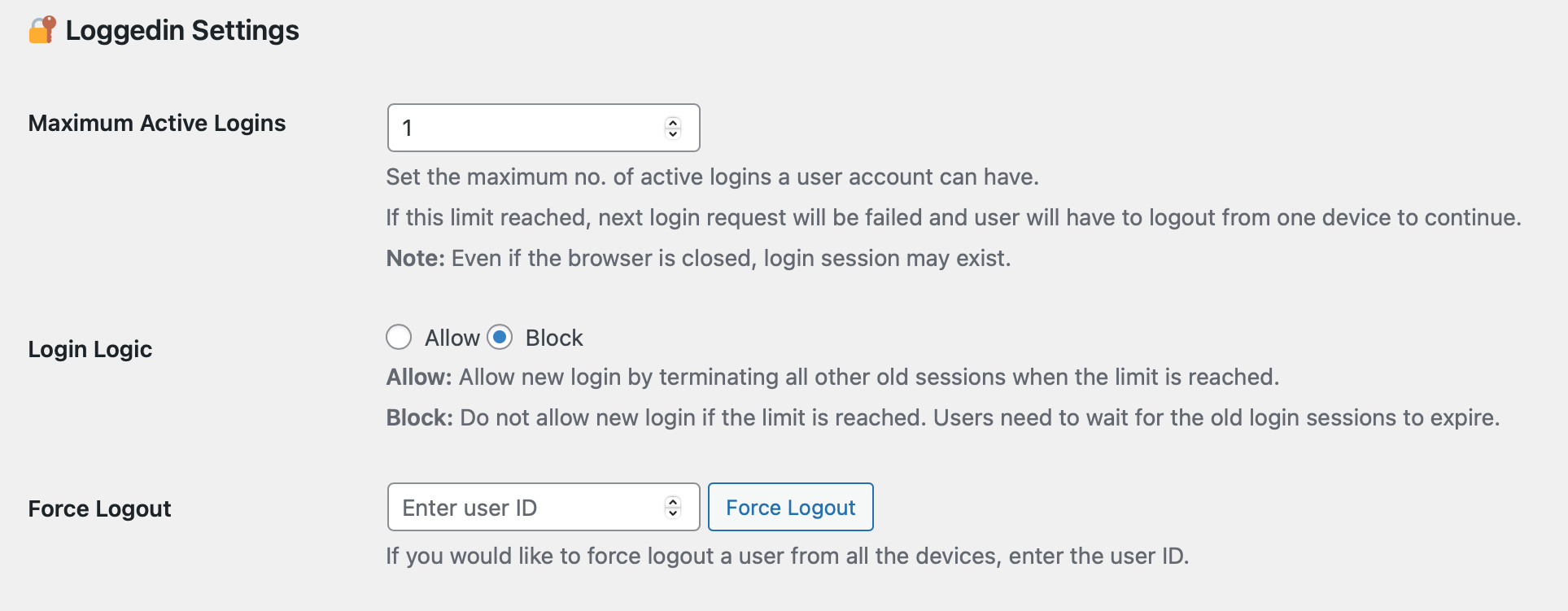
Essa é a maneira mais fácil de impedir que os usuários acessem uma conta de dispositivos e navegadores ilimitados simultaneamente. Você poderá determinar o número máximo de sessões ativas que um usuário pode ter. Em seguida, o plug-in bloqueará automaticamente todos os novos logins ou encerrará todos os logins antigos.
5. Proteja o procedimento de login ️
Fortalecer seu procedimento de login do WordPress é uma maneira fácil de melhorar o gerenciamento de usuários e a segurança em seu site. Primeiro, você pode começar usando apenas senhas fortes que consistem em números, letras e caracteres especiais.
Isso pode proteger seu site contra ataques de força bruta, pois senhas fracas podem ser fáceis de adivinhar ou gerar. Se você está preocupado em lembrar sua nova senha, sempre pode usar um gerenciador de senhas como o LastPass.
Além disso, você pode impor senhas fortes de todos os seus usuários educando sua equipe sobre as ameaças à segurança e pedindo que alterem suas senhas regularmente. Você também pode sugerir ou exigir senhas fortes (ou logins sem senha) usando plugins de segurança como o iThemes Security.
Além disso, você pode adicionar uma camada extra de defesa com autenticação de dois fatores (2FA). Você pode configurar isso com uma ferramenta como WP 2FA:
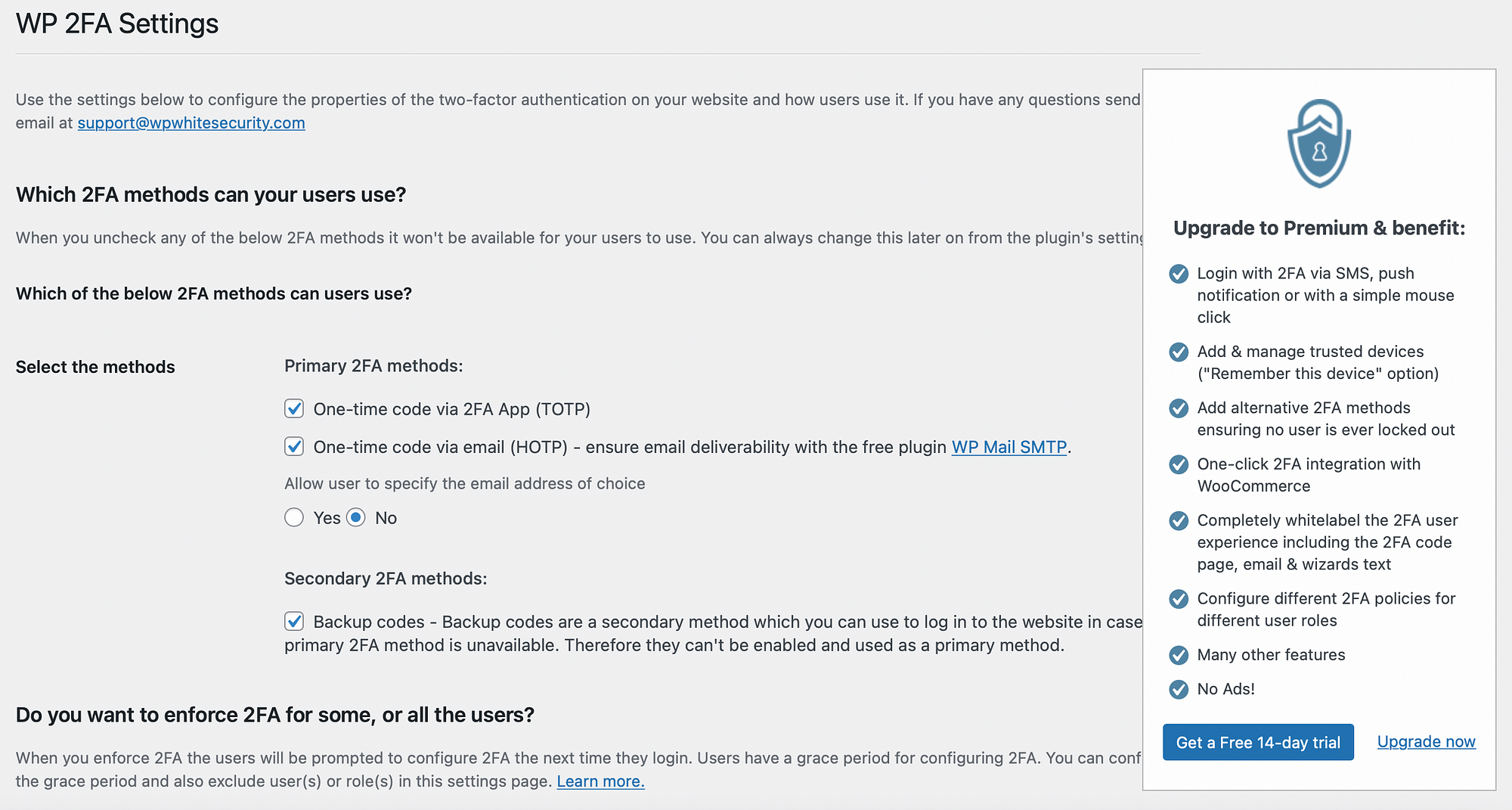
Normalmente, o 2FA exige que os usuários apresentem uma senha junto com uma segunda chave para obter acesso ao seu site. A segunda chave pode ser um código enviado por SMS ou e-mail, gerado em tempo real. Como bots e hackers não conseguem produzir essa segunda chave, é uma excelente maneira de proteger seu site contra ataques.
Conclusão
As funções e permissões do usuário permitem que você atribua o nível correto de controle aos visitantes do seu site. Com o gerenciamento diligente de usuários do WordPress, você pode proteger seu site contra ataques e aumentar a produtividade de sua equipe.
Para recapitular, aqui estão nossas cinco dicas para melhorar o gerenciamento de usuários do WordPress:
- Atribua as funções de usuário corretas.
- Excluir contas inativas.
- Monitore a atividade do usuário.
- Limite as sessões do usuário.
- Proteja o procedimento de login.
Você tem alguma dúvida sobre como melhorar o gerenciamento de usuários do WordPress? Deixe-nos saber na seção de comentários abaixo!
…
Não se esqueça de participar do nosso curso intensivo sobre como acelerar seu site WordPress. Saiba mais abaixo:
